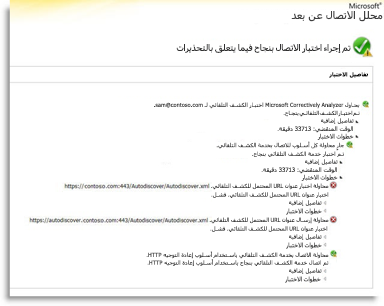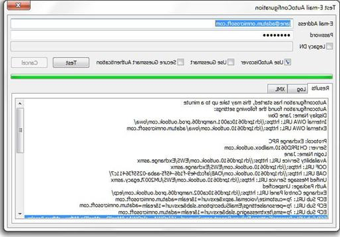مقدمة
هام: تنطبق هذه المقالة فقط على المستخدمين في المؤسسات التي تستخدم Exchange Online حصريا والتي لا تحتوي على توزيع مختلط بين Exchange Online في Microsoft 365 Microsoft Exchange Server المحلية. إذا كان لديك توزيع مختلط، فشاهد المقالة التالية في قاعدة معارف Microsoft:
تحتوي هذه المقالة على معلومات حول كيفية استكشاف المشكلات التي تمنع المستخدم من عرض معلومات التوفر/التوفر للمستخدمين الآخرين في Microsoft Office Outlook 2007 وفي Microsoft Outlook 2010 فيMicrosoft 365.
قد لا يتمكن المستخدم من عرض معلومات التوفر/التوفر في سيناريوهات مثل هذه:
-
يحاول المستخدم جدولة طلب اجتماع تقويم.
-
يحاول المستخدم عرض توفر مستخدمين آخرين في Outlook.
في مثل هذه الحالات، قد يتعذر على المستخدم عرض معلومات التوفر/التوفر لأن Outlook لا يمكنه الاتصال بخدمة توفر Exchange وخدمة Exchange Autodiscover.
الإجراء
قبل استكشاف الأخطاء وإصلاحها
قبل استكشاف المشكلة وإصلاحها، تأكد من صحة كلا الشرطين التاليين.
تأكد من تشغيل المستخدم Microsoft 365 أداة إعداد سطح المكتب
لمزيد من المعلومات حول كيفية تعيين سطح المكتب Microsoft 365 ، انتقل إلى موقع Microsoft على الويب التالي:
تأكد من أن الكمبيوتر يفي بمتطلبات النظام Microsoft 365
لمزيد من المعلومات حول متطلبات النظام Microsoft 365 ، انتقل إلى موقع Microsoft على الويب التالي:
متطلبات البرامج ل Microsoft 365 للأعمال
إذا تم تحديث تثبيت Office، فاختر لتحديد ما إذا كان قد تم حل المشكلة من خلال محاولة استرداد معلومات التوفر/التوفر. إذا لم يتم حل المشكلة، فاستخدم الأساليب الواردة أدناه.
استكشاف المشكلة وإصلاحها
لاستكشاف هذه المشكلة وإصلاحها، استخدم أسلوبا واحدا أو أكثر من الطرق التالية، حسب الاقتضاء لموقفك.
استكشاف أخطاء الوصول إلى خدمة التوفر وإصلاحها
الخطوات من 1 إلى الخطوة 3 في هذا القسم هي الخطوات التي يمكنك استخدامها للمساعدة في عزل مصدر المشكلة. استنادا إلى نتائج هذه الأساليب، يجب أن تكون قادرا على عزل المشكلة إلى الكمبيوتر المحلي أو إلى تكوين مؤسستك.
الخطوة 1: تحقق مما إذا كان حساب المستخدم يمكنه الوصول إلى خدمة التوفر في Exchange Online
لاسترداد معلومات التوفر/التوفر من Exchange Online، يجب أن يكون لديك حق الوصول إلى خدمة التوفر. يتم توفير نقاط نهاية خدمة التوفر بواسطة خدمة الكشف التلقائي عند إعداد ملف تعريف Outlook. اعتمادا على التكوين الذي تستخدمه مؤسستك، قد يتم تكوين خدمة الكشف التلقائي للإشارة إلى البيئة المحلية أو مباشرة إلى خوادم Exchange Online. من المهم التأكد من أن خدمة الكشف التلقائي تستجيب للطلبات الواردة من المستخدمين الذين لا يمكنهم استرداد معلومات التوفر/التوفر.
اتبع هذه الخطوات للقيام بذلك:
-
ابدأ تشغيل مستعرض ويب، ثم استعرض للوصول إلى https://testconnectivity.microsoft.com/ للوصول إلى أداة محلل الاتصال عن بعد من Microsoft.
-
انقر فوق علامة التبويب Microsoft 365.
-
ضمن Microsoft Office Outlook Connectivity Tests، انقر فوق Outlook Autodiscover، ثم انقر فوق Next.
-
في صفحة Outlook Autodiscover، أكمل المعلومات الموجودة في النموذج، ثم انقر فوق إجراء اختبار.
-
بعد اكتمال الاختبار، قم بتوسيع كل خطوة اختبار في صفحة تفاصيل الاختبار لعزل المشكلة. إذا كان الاختبار ناجحا، فسترى نتائج استعلام اكتشاف تلقائي ناجح. تظهر النتائج قائمة عناوين URL التي توفرها خدمة الكشف التلقائي. تشبه النتائج الناجحة تلك التي تظهر في لقطة الشاشة التالية.
إذا فشل الاختبار، يجب على مسؤول Microsoft 365 التأكد من إعداد خدمة الكشف التلقائي بشكل صحيح في مؤسستك. لمزيد من المعلومات حول كيفية القيام بذلك، انتقل إلى الخطوة 3: إنشاء سجل DNS للاكتشاف التلقائي أو تعديله أدناه.
الخطوة 2: استخدم أداة التكوين التلقائي للبريد الإلكتروني لاختبار لتحديد ما إذا كان بإمكان Outlook الاتصال بخدمة الكشف التلقائي
بعد التأكد من أن خدمة الكشف التلقائي تعمل خارجيا لمؤسستك، حدد ما إذا كانت خدمة الكشف التلقائي تعمل بشكل صحيح من الكمبيوتر المحلي. استخدم أداة التكوين التلقائي للبريد الإلكتروني لاختبار لتحديد ما إذا كانت خدمة الكشف التلقائي وخدمة التوفر تعملان من Outlook.
اتبع هذه الخطوات للقيام بذلك:
-
ابدأ تشغيل Outlook.
-
اضغط باستمرار على المفتاح Ctrl، وانقر بزر الماوس الأيمن فوق أيقونة Outlook في منطقة الإعلام، ثم انقر فوق اختبار التكوين التلقائي للبريد الإلكتروني.
-
تحقق من وجود عنوان البريد الإلكتروني الصحيح في مربع عنوان البريد الإلكتروني.
-
في نافذة Test E-mail AutoConfiguration، انقر لإلغاء تحديد خانة الاختيار استخدام Guessmart ومربع الاختيار Secure Guessmart Authentication.
-
انقر لتحديد خانة الاختيار استخدام الكشف التلقائي، ثم انقر فوق اختبار.
تأكد من نجاح هذا الاختبار ومن أن Outlook يمكنه استرداد عناوين URL الصحيحة لخدمة التوفر. تشبه النتائج الناجحة ما هو موضح في الشكل أدناه:
إذا لم ينجح هذا الاختبار، فقد لا يتمكن الكمبيوتر المحلي من الاتصال بخدمة الكشف التلقائي. فيما يلي بعض الأسباب الشائعة التي قد تتسبب في هذه المشكلة:
-
يمنع جدار الحماية المحلي Outlook من الاتصال بخدمة الكشف التلقائي.
-
لم يتم تشغيل أداة إعداد سطح المكتب Microsoft 365 على الكمبيوتر.
راجع قسم طرق استكشاف الأخطاء وإصلاحها الأخرى للحصول على مزيد من المعلومات حول الأساليب الأخرى التي يمكنك استخدامها لحل المشكلة.
الخطوة 3: إنشاء سجل DNS للاكتشاف التلقائي أو تعديله
المجال المخصص هو أي مجال آخر غير DomainName.onmicrosoft.com الافتراضي الذي تمت إضافته إلى Microsoft 365. إذا كانت مؤسستك تستخدم مجالات مخصصة في Exchange Online، وتم ترحيل جميع المستخدمين إلى Microsoft 365 ، فيجب تكوين سجلات DNS لإعادة توجيه المستخدمين الذين تم ترحيلهم إلى نقاط نهاية خدمة Exchange Online Autodiscover. يجب إنشاء سجل CNAME للاكتشاف التلقائي..com contoso للإشارة إلى autodiscover.outlook.com.في هذه الحالة، contoso.com هو عنصر نائب لاسم مجال شركتك.يجب أن يحتوي سجل CNAME للاكتشاف التلقائي على المعلومات التالية:
-
الاسم المستعار: الكشف التلقائي
-
الهدف: autodiscover.outlook.com
لمزيد من المعلومات، راجع سجلات نظام أسماء المجالات الخارجية ل Microsoft 365.ملاحظه: إذا كان لديك توزيع مختلط Exchange، فقم بإعداد الكشف التلقائي عن سجلات DNS العامة لنطاقات SMTP الحالية للإشارة إلى البيئة المحلية. لمزيد من المعلومات، راجع متطلبات التوزيع المختلط.
طرق استكشاف الأخطاء وإصلاحها الأخرى
قد تحل الأساليب التالية أيضا مشكلات التوفر/التوفر الشائعة.
تشغيل Outlook مع مفتاح التبديل /cleanfreebusy
يحتوي Outlook على العديد من مفاتيح تبديل سطر الأوامر التي يمكنك استخدامها لإصلاح المشكلات.
لإصلاح الاتصالات الحرة/المشغولة، اتبع الخطوات التالية:
-
أغلق Outlook.
-
حدد مسار ملف Outlook.exe، واتبع الخطوات التالية: a. انقر فوق بدء، وأشر إلى بحث، ثم انقر فوق ملفات أو مجلدات. b. في المربع المسمى، اكتب Outlook.exe، ثم انقر فوق بحث الآن.c. لاحظ مسار Outlook القابل للتنفيذ للرجوع إليه. بالنسبة إلى Outlook 2007، يكون المسار الافتراضي هو \Program Files\Microsoft Office\Office12\Outlook.exe. بالنسبة إلى Outlook 2010، يكون المسار الافتراضي هو \Program Files\Microsoft Office\Office14\Outlook.exe.d. في القائمة ملف، انقر فوق إغلاق.
-
انقر فوق بدء، ثم انقر فوق تشغيل.
-
في المربع فتح، اكتب مسار Outlook (تضمين اسم الملف في المسار)، واضغط على مفتاح المسافة مرة واحدة، ثم اكتب /cleanfreebusy. على سبيل المثال، الأمر سطر الأوامر ل Outlook 2007 كما يلي: "C:\Program Files\Microsoft Office\Office12\Outlook.exe" /CleanfreebusyNOTE: يجب أن يكون المسار الكامل بعلامات اقتباس للحفاظ على أسماء الملفات الطويلة.
-
تحديد ما إذا كانت المشكلة لا تزال تحدث.
تحديد ما إذا كانت قيمة سجل UseLegacyFB قد تم تكوينها بشكل صحيح
هام: يحتوي هذا الأسلوب على خطوات تخبرك بكيفية تعديل السجل. ولكن قد تحدث مشاكل خطيرة إذا قمت بتعديل السجل بشكل غير صحيح. لذلك تأكد من اتباع هذه الخطوات بعناية. للحماية الإضافية، قم بإجراء نسخ احتياطي للسجل قبل تعديله. بعد ذلك، يمكنك استعادة السجل في حالة حدوث مشكلة. لمزيد من المعلومات حول كيفية إجراء نسخ احتياطي للسجل واستعادته، انقر فوق رقم المقالة التالي لعرض المقالة في قاعدة معارف Microsoft:
كيفية نسخ السجل احتياطيا واستعادته في Windows
إذا تم ترحيل مؤسستك مؤخرا إلى Microsoft 365 ، فلا يزال من الممكن تكوين Outlook 2007 لاستخدام إدخال سجل تم ترحيله من البيئة السابقة. يفرض هذا الإدخال على Outlook استخدام رسالة التوفر/التوفر للحساب في المجلد العام "Schedule+ Free/Busy". لا يستخدم Exchange Online المجلدات العامة للبيانات المجانية/المشغولة. لتحديد ما إذا كان هذا التكوين موجودا، اتبع الخطوات التالية:
-
ابدأ تشغيل المحرر السجل.
-
حدد موقع المفتاح الفرعي للسجل التالي وقم بتوسيعه: HKEY_CURRENT_USER\Software\Microsoft\Offlice\12.0\Outlook\Options\Calendar
-
حدد موقع إدخال سجل UseLegacyFB. إذا كان إدخال سجل UseLegacyFB موجودا، فاحذف الإدخال. أو قم بتغيير قيمة إدخال سجل UseLegacyFB إلى 0.
ملاحظة: إذا كان بإمكان المستخدم عرض معلومات التوفر/التوفر لجميع المستخدمين الآخرين باستثناء مستخدم واحد، العثور على المشكلة مع المستخدم المحدد الذي لا يمكن للمستخدم عرض معلومات التوفر/التوفر الخاصة به. استكشاف أخطاء هذا المستخدم المحدد وإصلاحها لاكتشاف سبب عدم إمكانية قيام عميل Outlook لهذا المستخدم بنشر معلومات التوفر/التوفر.
هل لا تزال بحاجة إلى المساعدة ؟ تفضّل بزيارة Microsoft Community.